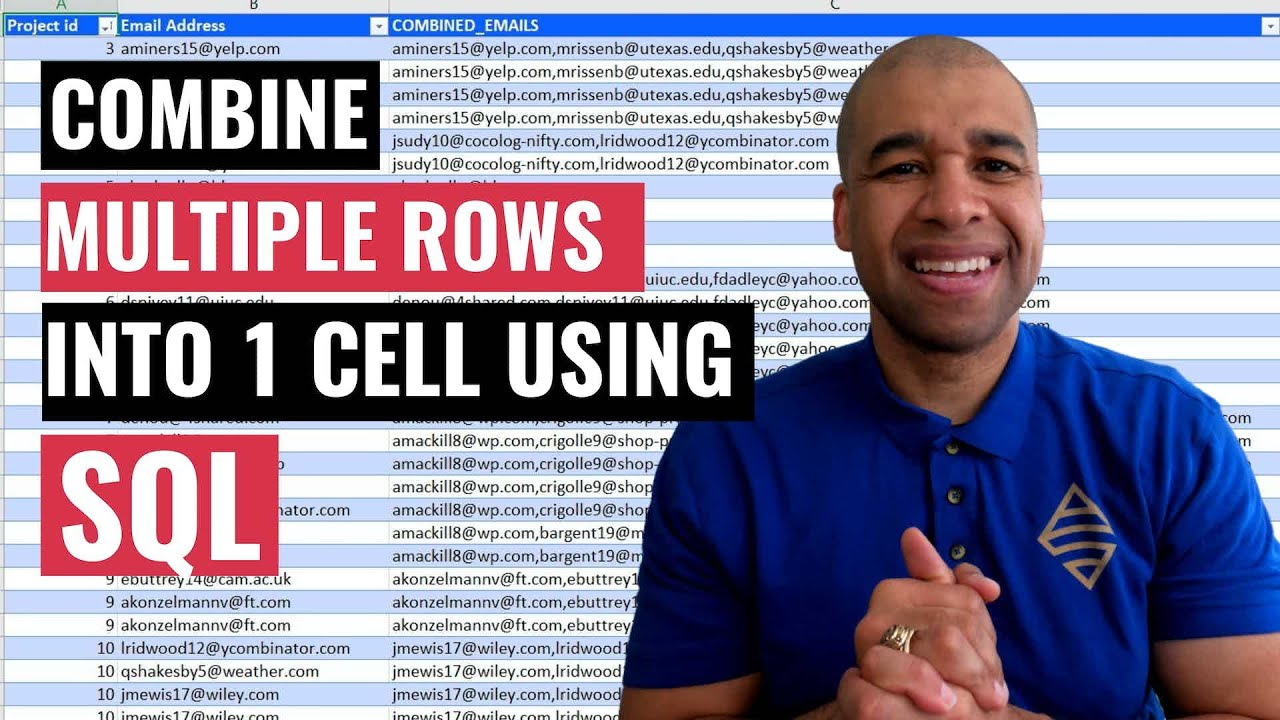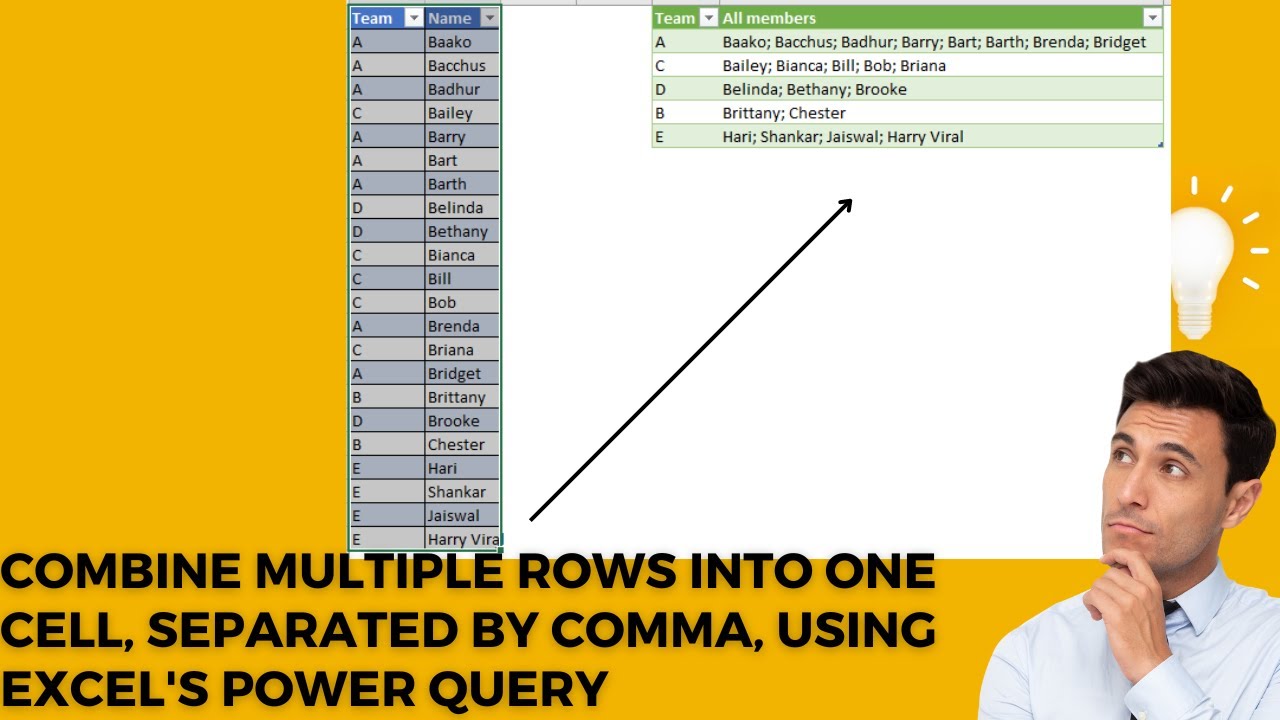Excel Meerdere Rijen in Één Cel Kopiëren: De Ultieme Gids

Excel is een krachtige tool, maar soms moet je gegevens op een specifieke manier manipuleren. Wat als je meerdere rijen gegevens in één Excel-cel wilt samenvoegen? Denk aan het combineren van adressen, productlijsten, of notities. Dit lijkt misschien een complexe taak, maar met de juiste technieken is het verrassend eenvoudig. Deze gids biedt een diepgaande blik op het kopiëren van meerdere Excel-rijen naar één cel.
Het samenvoegen van gegevens uit meerdere rijen in één cel kan in diverse situaties nuttig zijn. Stel je voor dat je een lijst met klantgegevens hebt, waarbij elke rij een apart adresonderdeel bevat. Door deze onderdelen te combineren tot één cel, creëer je een compleet en overzichtelijk adres. Of misschien wil je een overzicht maken van alle producten die een klant heeft besteld, samengevoegd in één cel per klant.
De functionaliteit om gegevens te combineren is niet nieuw in Excel. Al sinds de vroege versies biedt Excel functies om cellen samen te voegen. Echter, de specifieke manieren waarop je meerdere rijen in één cel kunt kopiëren, zijn in de loop der jaren geëvolueerd met nieuwe functies en verbeteringen. Deze evolutie reflecteert de groeiende behoefte aan flexibele data manipulatie binnen spreadsheets.
Het beheersen van deze techniek is cruciaal voor efficiënt werken met Excel. Het bespaart tijd en moeite die anders verloren zou gaan aan handmatig kopiëren en plakken. Bovendien bevordert het de overzichtelijkheid van je spreadsheets, waardoor analyses en rapportages eenvoudiger worden. Of je nu een ervaren Excel-gebruiker bent of net begint, het begrijpen van deze functionaliteit zal je productiviteit aanzienlijk verhogen.
In deze gids behandelen we verschillende methoden om meerdere rijen in één cel te kopiëren, van eenvoudige formules tot geavanceerde technieken. We bespreken ook veelvoorkomende problemen en bieden oplossingen voor specifieke scenario's. Aan het einde van deze gids zul je in staat zijn om deze techniek effectief toe te passen in je eigen Excel-projecten.
Een eenvoudige methode is het gebruik van de &-operator. Selecteer de cel waar je de samengevoegde gegevens wilt plaatsen. Typ vervolgens een formule zoals =A1&" "&A2&" "&A3, waarbij A1, A2 en A3 de cellen zijn die je wilt combineren. De " " voegt een spatie toe tussen de waarden. Je kunt deze formule aanpassen aan het aantal rijen dat je wilt combineren.
Een andere optie is de functie TEKST.COMBINEREN. Deze functie is speciaal ontworpen voor het samenvoegen van tekst uit meerdere cellen. Met TEKST.COMBINEREN kun je ook een scheidingsteken opgeven, zoals een komma of een puntkomma.
Voordelen: efficiëntie, overzichtelijkheid, betere data-analyse.
Stap-voor-stap handleiding: 1. Selecteer de cel. 2. Typ de formule. 3. Druk op Enter.
Voor- en Nadelen
| Voordeel | Nadeel |
|---|---|
| Efficiënt | Complexe formules voor grote datasets |
Beste Praktijken: gebruik TEKST.COMBINEREN, voeg scheidingstekens toe, gebruik celverwijzingen.
Concrete voorbeelden: adressen combineren, productlijsten samenvatten.
Uitdagingen en Oplossingen: lange formules, fouten in celverwijzingen.
FAQ: Hoe combineer ik cellen met een komma? Gebruik TEKST.COMBINEREN met een komma als scheidingsteken.
Tips en trucs: Gebruik de &-operator voor snelle combinaties.
Conclusie: Het kopiëren van meerdere rijen naar één cel in Excel is een essentiële vaardigheid voor efficiënte data manipulatie. Met de juiste technieken, zoals de &-operator en de TEKST.COMBINEREN functie, kun je gegevens snel en effectief samenvoegen. Dit bevordert de overzichtelijkheid van je spreadsheets en vereenvoudigt data-analyse. Door deze gids te volgen, ben je nu in staat om deze krachtige functionaliteit toe te passen in je dagelijkse werk met Excel en je productiviteit te verhogen. Oefen met de verschillende methoden en ontdek welke het beste past bij jouw specifieke behoeften. Blijf experimenteren en je zult zien hoe veelzijdig Excel kan zijn in het verwerken van complexe datasets. Het beheersen van deze techniek zal je ongetwijfeld een voorsprong geven in de wereld van data-analyse en spreadsheet management.
Klokkijken leren de magie van een lege wijzerplaat
Wiskunde op het gymnasium in beieren leerplan 11e klas
Effectief omgaan met conflicten leer de kunst van conflictresolutie